ហើយអ្នកមិនចូលចិត្តនាងទេ?
ឬប្រហែលជាសមាជិកម្នាក់ក្នុងគ្រួសាររបស់អ្នក (ប្រហែលជាឆ្មាមួយក្បាល - គ្មាននរណាម្នាក់ផ្សេងទៀតទេ) បានដំឡើងប្រព័ន្ធប្រតិបត្តិការ Android 4.9.9 នៅលើវា ហើយឥឡូវនេះថេប្លេតមិនចាប់ផ្ដើមទេ? ឬប្រហែលជាអ្នកគ្រាន់តែត្រូវផ្តល់ឱ្យថេប្លេតទៅសេវាកម្ម ហើយអ្នកមិនចង់ឱ្យពួកគេដឹងថាអ្នកកំពុងសាកល្បងជាមួយកម្មវិធីបង្កប់? នេះគ្រាន់តែជាហេតុផលមួយចំនួនដែលអ្នកចង់ស្ដារថេប្លេតរបស់អ្នកទៅជាកម្មវិធីបង្កប់របស់រោងចក្រ។ ហើយថ្ងៃនេះខ្ញុំនឹងប្រាប់អ្នកពីរបៀបធ្វើវា។
ដូច្នេះ ការស្ដារកម្មវិធីបង្កប់របស់រោងចក្រទៅ Nexus 7 ជំនាន់ទី 2 គឺងាយស្រួលណាស់ ហើយសម្រាប់ការនេះ អ្នកត្រូវការកុំព្យូទ័រជាមួយ Android SDK ដែលបានដំឡើងនៅលើវាជាមួយកម្មវិធី adb និង fastboot ។
លើសពីនេះទៀត កុំភ្លេចបើកជម្រើស "បំបាត់កំហុស USB" នៅក្នុងការកំណត់កុំព្យូទ័របន្ទះ។ អ្នកអាចអានពីរបៀបស្វែងរកការបំបាត់កំហុស USB នៅក្នុងកំណែចុងក្រោយបំផុតរបស់ Android នៅក្នុង។
អ្នកក៏នឹងត្រូវការរូបភាពប្រព័ន្ធនៃកុំព្យូទ័របន្ទះរបស់អ្នកផងដែរ ដែលអាចទាញយកពីគេហទំព័រ Google ។ កំណែវ៉ាយហ្វាយនៃគំរូ Nexus 7 ឆ្នាំ 2013 ។ កូដ "ឡាម" ។
សូមចងចាំថាជំហានដំបូងដែលយើងនឹងត្រូវធ្វើគឺដោះសោកម្មវិធីចាប់ផ្ដើមប្រព័ន្ធ Nexus 7 របស់អ្នក។
ចំណាំ៖ប្រសិនបើអ្នកបានដោះសោវាពីមុន នោះអ្នកមាន "សំណាង" - ដោយសារតែនៅពេលអនុវត្តនីតិវិធីនេះ។ ទិន្នន័យផ្ទាល់ខ្លួនរបស់អ្នកទាំងអស់ត្រូវបានបាត់បង់មាននៅលើកុំព្យូទ័របន្ទះរបស់អ្នក ដូច្នេះរឿងដំបូងដែលអ្នកត្រូវព្រួយបារម្ភគឺការបម្រុងទុករបស់អ្នក។
ចំណាំ ២៖ នៅលើកុំព្យូទ័របន្ទះដែលមានកម្មវិធីចាប់ផ្ដើមប្រព័ន្ធដោះសោ វាងាយស្រួលណាស់ក្នុងការដំឡើងការសង្គ្រោះ Clockworkmod ឬ TWRP ដែលបានកែប្រែ និងទទួលបានសិទ្ធិជា root ។
ដូច្នេះ បន្ទាប់ពីអ្នកបានដំឡើង Android SDK នៅលើកុំព្យូទ័ររបស់អ្នក ភ្ជាប់ថេប្លេតរបស់អ្នកទៅវា ហើយត្រូវប្រាកដថាកុំព្យូទ័រ "មើលឃើញ" ឧបករណ៍របស់អ្នក អ្នកអាចចាប់ផ្តើមស្ដារកម្មវិធីបង្កប់របស់រោងចក្រនៅលើ Nexus 7 របស់អ្នក។
វិធីស្តារកម្មវិធីបង្កប់ស្តុកនៅលើ Nexus 7
1. ចាប់ផ្ដើមកុំព្យូទ័របន្ទះរបស់អ្នកឡើងវិញទៅក្នុងរបៀបកម្មវិធីចាប់ផ្ដើមប្រព័ន្ធ។ នេះអាចត្រូវបានធ្វើដោយការប្រតិបត្តិពាក្យបញ្ជានៅក្នុងបង្អួចបន្ទាត់ពាក្យបញ្ជា
លើសពីនេះទៀត អ្នកអាចបិទកុំព្យូទ័របន្ទះទាំងស្រុង ហើយបើកវាដោយចុច និងសង្កត់ប៊ូតុងក្នុងពេលដំណាលគ្នា។ កម្រិតសំឡេងធ្លាក់ចុះនិង ការដាក់បញ្ចូល. (បិទ, ចុចកម្រិតសំឡេងចុះ, បន្ទាប់មកប៊ូតុងថាមពល) ។

2. នៅលើកុំព្យូទ័រនៅក្នុងបង្អួចប្រអប់បញ្ចូលពាក្យបញ្ជាបញ្ចូលពាក្យបញ្ជា
3. បញ្ជាក់ការប្រតិបត្តិរបស់វានៅលើកុំព្យូទ័របន្ទះដោយជ្រើសរើស "បាទ/ចាស" ដោយចុចប៊ូតុងកម្រិតសំឡេងឡើង ហើយបន្ទាប់មកប៊ូតុងថាមពល។
ការយកចិត្តទុកដាក់ ! វានឹងលុបទិន្នន័យផ្ទាល់ខ្លួនរបស់អ្នកទាំងអស់!
ប្រសិនបើអ្នកបានដោះសោកម្មវិធីចាប់ផ្ដើមប្រព័ន្ធពីមុន អ្នកអាចរំលងជំហានទី 2 និងទី 3។
4. ពន្លារូបភាពប្រព័ន្ធដែលបានទាញយកពីមុននៃកុំព្យូទ័របន្ទះរបស់អ្នកទៅក្នុងថតដាច់ដោយឡែកមួយនៅលើកុំព្យូទ័ររបស់អ្នក។
5. ប្រសិនបើកម្មវិធីចាប់ផ្ដើមប្រព័ន្ធរបស់អ្នកត្រូវបានដោះសោពីមុន ហើយអ្នកចង់រក្សាទុកទិន្នន័យផ្ទាល់ខ្លួនរបស់អ្នក ស្វែងរកឯកសារ flash-all.bat (ឬ flash-all.sh សម្រាប់កុំព្យូទ័រលីនុច) នៅក្នុងថតដែលអ្នកបានស្រាយរូបភាពប្រព័ន្ធ ហើយយក -w ចេញពី បន្ទាត់ជាមួយពាក្យបញ្ជា អាប់ដេត fastboot ។
ឧទាហរណ៍ ប្រសិនបើអ្នកឃើញបន្ទាត់ដូចជា៖ fastboot -w update image-razor-jss15j.zip អ្នកត្រូវធ្វើឲ្យវាមើលទៅដូច៖ fastboot update image-razor-jss15j.zip។
រក្សាទុកឯកសារដែលបានកែសម្រួល។

6. ដំណើរការឯកសារ flash-all.bat (ឬ flash-all.sh សម្រាប់កុំព្យូទ័រលីនុច)៖

នោះហើយជាវា សូមអបអរសាទរ - អ្នកបានគ្រប់គ្រងដើម្បីប្រគល់កំណែស្តុកនៃប្រព័ន្ធ Android ទៅ Nexus 7 របស់អ្នក។
ប្រសិនបើអ្នកឥឡូវនេះចង់ដំឡើងការសង្គ្រោះជំនួសនៅលើកុំព្យូទ័របន្ទះរបស់អ្នកសម្រាប់ការពិសោធន៍បន្ថែមជាមួយកម្មវិធីបង្កប់ ការបង្កើត និងស្ដារការបម្រុងទុកប្រព័ន្ធពេញលេញ និងការទទួលបាន Root អ្នកក្នុងនាមជាអ្នកប្រើប្រាស់ដែលមានបទពិសោធន៍អាចធ្វើដូចខាងក្រោម៖
ការដំឡើងនៅលើការងើបឡើងវិញ Nexus 7 TWRP និងការទទួលបានសិទ្ធិជា root នៅលើកុំព្យូទ័របន្ទះ
1. ទាញយករូបភាពសង្គ្រោះ TWRP សម្រាប់កុំព្យូទ័របន្ទះរបស់អ្នកទៅកុំព្យូទ័ររបស់អ្នកពីទីនេះ។ ដើម្បីធ្វើដូចនេះចុចលើប៊ូតុង "ទទួលបាន TWRP សម្រាប់ឧបករណ៍របស់អ្នក" ហើយវាយឈ្មោះកុំព្យូទ័របន្ទះនៅក្នុងបង្អួចដែលបើក (Nexus 7 2013)
ទាញយកឯកសារ zip SuperSU ពីប្រកាសនេះទៅកាន់កុំព្យូទ័របន្ទះរបស់អ្នក។ Google Plus(កញ្ចក់៖ UPDATE-SuperSU-v1.51.zip សម្រាប់ការទទួលបាន root នៅក្នុង Android 4.3)
2. ភ្ជាប់ថេប្លេតទៅនឹងកុំព្យូទ័រ ហើយចាប់ផ្ដើមវាចូលទៅក្នុងរបៀប bootloader (ដោយប្រើពាក្យបញ្ជា adb reboot bootloader ឬដោយប្រើប៊ូតុង ការដាក់បញ្ចូលនិង កម្រិតសំឡេងធ្លាក់ចុះ).
3. បញ្ចូលពាក្យបញ្ជាក្នុងបង្អួច បន្ទាត់ពាក្យបញ្ជា (ស្ថានីយ) ពាក្យបញ្ជាខាងក្រោម៖
fastboot flash recovery FilenameRecovery.img
4. ឥឡូវនេះអ្នកអាចចាប់ផ្ដើមកុំព្យូទ័របន្ទះទៅជាការងើបឡើងវិញថ្មីដោយប្រើពាក្យបញ្ជា៖
លើសពីនេះ Nexus 7 អាចត្រូវបានចាប់ផ្ដើមឡើងវិញក្នុងរបៀបសង្គ្រោះដោយបិទវាទាំងស្រុង ហើយបើកវាដោយចុចនិងសង្កត់ប៊ូតុងក្នុងពេលដំណាលគ្នា កម្រិតសំឡេងឡើងនិង ការដាក់បញ្ចូល.
5. បញ្ចេញឯកសារ zip ជាមួយ SuperSU ដោយប្រើ TWRP (ប៊ូតុងដំឡើង -> ជ្រើសរើសឯកសារ zip ពីបញ្ជី ហើយបញ្ជាក់ការជ្រើសរើសដោយប្រើគ្រាប់រំកិល)
6. ចាប់ផ្ដើមកុំព្យូទ័របន្ទះរបស់អ្នកឡើងវិញ (ចាប់ផ្ដើមឡើងវិញ -> ប៊ូតុងប្រព័ន្ធ) ហើយធ្វើបច្ចុប្បន្នភាព SuperSU ពី Play Store ។
អ្វីគ្រប់យ៉ាង ឥឡូវអ្នកបានចាក់ឬសនៅលើកុំព្យូទ័របន្ទះរបស់អ្នក។
ដោយវិធីនេះ ទាំងអស់ខាងលើគឺពិតទាំងសម្រាប់ Nexus 7 ថ្មី និងសម្រាប់ឧបករណ៍ Nexus ផ្សេងទៀត (ក្នុងករណីចុងក្រោយ អ្នកគ្រាន់តែត្រូវការរូបភាពប្រព័ន្ធ និងឯកសារសង្គ្រោះផ្សេងទៀត)។
ពេលខ្លះមានចំណុចរបត់បែបនេះនៅពេលដែលកម្មវិធីបង្កប់ធុញទ្រាន់ ហើយអ្នកចង់អង្គុយលើ "ស្តុកចាស់ល្អ" ។ សៀវភៅណែនាំនេះក៏សមរម្យសម្រាប់អ្នកដែលមានបញ្ហាបច្ចេកទេសមួយចំនួន ហើយត្រូវការប្រគល់ឧបករណ៍វិញក្រោមការធានា។
ការណែនាំសម្រាប់ការដំឡើងកម្មវិធីបង្កប់ភាគហ៊ុននៅលើ Nexus 7 (2013) Wi-Fi
ទិន្នន័យរបស់អ្នកទាំងអស់នឹងត្រូវបានលុប។ ប្រសិនបើអ្នកចង់រក្សាទុកព័ត៌មានសំខាន់ៗ នោះខ្ញុំសូមណែនាំឱ្យធ្វើការបម្រុងទុក។ អ្វីគ្រប់យ៉ាងដែលអ្នកធ្វើ អ្នកធ្វើដោយគ្រោះថ្នាក់ និងហានិភ័យផ្ទាល់ខ្លួនរបស់អ្នក។ អ្នកនិពន្ធមិនទទួលខុសត្រូវចំពោះការ "ធ្វើឥដ្ឋ" ឧបករណ៍របស់អ្នកទេ។
ការណែនាំនេះគឺសមរម្យសម្រាប់តែកំណែ Wi-Fi របស់ឧបករណ៍ប៉ុណ្ណោះ! នៅពេលបញ្ចេញកំណែ LTE អ្នកត្រូវតែប្រើឯកសារកម្មវិធីបង្កប់ផ្សេង។ ឯកសារដែលមានកម្មវិធីបង្កប់សម្រាប់កំណែ LTE គឺ
ការបណ្តុះបណ្តាល
- ទាញយកកម្មវិធីបញ្ជា ប្រសិនបើអ្នកមិនបានដំឡើងពួកវាទេ បន្ទាប់មកដំឡើងពួកវាតាមការណែនាំ។
- ទាញយក ADB និង Fastboot អាស្រ័យលើ bitness នៃ OS:,. ពន្លាប័ណ្ណសារទៅថតណាមួយ។ វាចាំបាច់ដែលមិនមានអក្សរនិងលេខរុស្ស៊ីនៅតាមផ្លូវ។ ខ្ញុំបានពន្លាថតឯកសាររបស់ខ្ញុំទៅ d:\ADB
- កំពុងទាញយកឯកសារកម្មវិធីបង្កប់
ការដំឡើង

ឥឡូវបញ្ចូលបន្ទាត់៖
- flash-all.bat
យើងកំពុងរង់ចាំការបញ្ចប់នៃកម្មវិធីបង្កប់
ប្រសិនបើថេប្លេតត្រូវបានបង្កកក្នុងការផ្ទុកអស់កល្បជានិច្ច
- បិទស្មាតហ្វូនដោយសង្កត់ប៊ូតុងថាមពលរយៈពេល 10 វិនាទី
- ចុចប៊ូតុង Power + "Volume -" ចាប់ផ្តើម fastboot
- យើងចូលទៅក្នុងរបៀបងើបឡើងវិញ
- យើងឃើញប្រព័ន្ធប្រតិបត្តិការ Android ដែលមានសញ្ញាឧទាន សង្កត់ប៊ូតុងថាមពល និងកម្រិតសំឡេង “-”
- ជ្រើសរើសលុបទិន្នន័យ / កំណត់រោងចក្រឡើងវិញ បញ្ជាក់ជម្រើស។
- ហើយឥឡូវនេះយើងចាប់ផ្ដើមស្មាតហ្វូនឡើងវិញដោយប្រើធាតុប្រព័ន្ធចាប់ផ្ដើមឡើងវិញឥឡូវនេះ
- សូមរីករាយជាមួយកម្មវិធីបង្កប់ភាគហ៊ុន
ប្រសិនបើអ្នកនឹងប្រគល់កុំព្យូទ័របន្ទះវិញក្រោមការធានា នោះអ្នកត្រូវចាក់សោ Bootloader ។ ដើម្បីធ្វើដូចនេះអ្នកត្រូវដាក់ឧបករណ៍របស់អ្នកចូលទៅក្នុងរបៀប fastboot ហើយសរសេរពាក្យបញ្ជានៅក្នុងរបារអាសយដ្ឋាន: "fastboot oem lock" ។
ប្រហែលជាអ្នកប្រើប្រាស់គ្រប់រូបចង់ធ្វើឱ្យឧបករណ៍របស់ពួកគេឡើងវិញដោយសារតែកម្មវិធីបង្កប់ភាគហ៊ុនរំខាន។ ថ្ងៃនេះខ្ញុំនឹងប្រាប់អ្នកពីរបៀប reflash Nexus 7 2013។ សូមនៅក្រោមការកាត់!
ដំបូងអ្នកត្រូវយល់ថាតើអ្នកត្រូវការវា និងមូលហេតុដែលអ្នកកំពុងបញ្ចេញពន្លឺឧបករណ៍របស់អ្នក - ក្នុងស្ថានភាពនេះ Nexus 7. អ្នកគួរចងចាំជានិច្ចថាតាមរយៈការបំភ្លឺឧបករណ៍របស់អ្នក អ្នកអាចប្រែក្លាយវាទៅជាឥដ្ឋ។ បើអ្នកធ្វើបានត្រឹមត្រូវ អ្វីៗនឹងដំណើរការ! ប៉ុន្តែត្រូវចាំថា តែងតែមានហានិភ័យ!
បន្ទាប់មកអ្នកប្រើប្រាស់ចង់ដឹងថាតើការធានាហោះហើរដែរឬទេ? ពិតប្រាកដណាស់! ប្រសិនបើអ្នកបានធ្វើកំហុសធ្ងន់ធ្ងរខណៈពេលកំពុងបញ្ចេញឧបករណ៍របស់អ្នក ហើយយកវាទៅ SC នោះមនុស្សនឹងសម្គាល់ឃើញភ្លាមៗថាកន្លែងណាមួយដែលអ្នកកំពុងបោកប្រាស់។ ទោះជាយ៉ាងណាក៏ដោយដាននៃឧក្រិដ្ឋកម្មអាចត្រូវបានគ្របដណ្តប់ខាងក្រោមខ្ញុំនឹងប្រាប់អ្នកពីរបៀប។
1)
តោះមើលការងើបឡើងវិញ (នោះគឺនៅលើកម្មវិធីបង្កប់ផ្ទាល់ខ្លួន)
ប្រសិនបើអ្នកសម្រេចចិត្តធ្វើឱ្យ Nexus របស់អ្នកដំណើរការឡើងវិញ បន្ទាប់មកពិនិត្យមើលកម្មវិធីបញ្ជា កម្មវិធីចាំបាច់ ហើយឧបករណ៍នោះភ្ជាប់តាមរយៈ USB ។ ដំបូងអ្នកត្រូវទទួលបានសិទ្ធិជា root ។
ភាពអាចរកបាន TWRP ។ជាធម្មតាដាក់នៅលើ Nexus តាមរយៈ Nexus Root Toolkit ។
បន្ទាប់អ្នកត្រូវជ្រើសរើសកម្មវិធីបង្កប់។ ជាធម្មតាកម្មវិធីបង្កប់គឺនៅក្នុងផ្នែកបន្ថែម .zip ។ កម្មវិធីបង្កប់សម្រាប់ Nexus 7 2013 គឺងងឹត ដូច្នេះអ្នកមានជម្រើស) គេហទំព័រកម្មវិធីបង្កប់ពេញនិយមបំផុតគឺ xda-developers.com ។ ជាធម្មតា អ្នកអភិវឌ្ឍន៍បង្ហាញការណែនាំសម្រាប់កម្មវិធីបង្កប់ និងលក្ខណៈពិសេសរបស់វា។ មានកម្មវិធីបង្កប់ជាច្រើនទៀតនៅលើ w3bsit3-dns.com ។ កម្មវិធីបង្កប់ខ្លះមានឯកសារ .zip បន្ថែម។ ឧទាហរណ៍ នៅក្នុងកម្មវិធីបង្កប់ CyanogenMod មានកញ្ចប់ដំឡើង gapps ដែលមានផ្នែកខ្លះនៃប្រព័ន្ធ និងសេវាកម្មរបស់ Google ។ ឯកសារទាំងនេះត្រូវបានដំឡើងតាមរបៀបដូចគ្នានឹងកម្មវិធីបង្កប់ដែរ។
បន្ទាប់មក ឯកសារកម្មវិធីបង្កប់ចាំបាច់ត្រូវបោះចូលទៅក្នុងឫសនៃកាតអង្គចងចាំ។ បន្ទាប់មកអ្នកត្រូវចូលទៅក្នុង TWRP ដែលយើងនឹងធ្វើឱ្យឯកសារឡើងវិញ។ (យើងចូលទៅក្នុង Fastboot បន្ទាប់មកចុចលើ Recovery Mode បន្ទាប់មកយើងចូលទៅក្នុង TWRP) បន្ទាប់មកយើងត្រូវសម្អាតទិន្នន័យរបស់ Firmware ចាស់ ឬធ្វើ Reset ឡើងវិញទាំងស្រុង។ ដើម្បីកំណត់ការកំណត់ឡើងវិញ សូមចុចលើ Wipe tile ក្នុង TWRP ជ្រើសរើស Factory Reset ចុចយល់ព្រម ហើយចេញពីម៉ឺនុយវិញ។
TWRP ។
ឥឡូវនេះយើងបានជួបជាមួយកម្មវិធីបង្កប់។ ចុចលើផ្ទាំងដំឡើង ហើយដំឡើងឯកសារកម្មវិធីបង្កប់របស់យើង (ប្រសិនបើមាន gapps បន្ទាប់មកដំឡើងចន្លោះបន្ថែម) យើងបញ្ជាក់ជម្រើសរបស់យើង ហើយរង់ចាំការបញ្ចប់នៃការដំឡើង។ បន្ទាប់មកយើងកំណត់ឡើងវិញ។ អ្វីៗរួចរាល់ហើយ!
2) សូមបង្ហាញរូបភាពពេញលេញនៃកម្មវិធីបង្កប់ផ្លូវការតាមរយៈ ADB ។
ដំបូងអ្នកត្រូវដំឡើងកម្មវិធីបញ្ជាតាមរយៈ Nexus Root Toolkit ។ បើកផ្ទាំងបញ្ជា ហើយចូលទៅកាន់ផ្ទាំងគ្រប់គ្រងឧបករណ៍ ស្វែងរកឧបករណ៍ Nexus របស់យើង ហើយចុចកណ្ដុរស្ដាំលើ អាប់ដេតកម្មវិធីបញ្ជា។ បញ្ជាក់ថតទិន្នន័យ \ drivers ដែលមានទីតាំងនៅក្នុងថតកម្មវិធី Nexus Root Toolkit ។
បន្ទាប់អ្នកត្រូវបើកកម្មវិធីចាប់ផ្ដើមប្រព័ន្ធ។ ត្រូវប្រាកដថាបញ្ជាក់ឧបករណ៍ និងកំណែកម្មវិធីបង្កប់របស់អ្នក។ យើងចុចប៊ូតុង
ផ្លាស់ប្តូរ, ចុចប៊ូតុងដោះសោ។ ថេប្លេតគួរតែចាប់ផ្តើមឡើងវិញ។ នៅពេលដែលសំណួរ "ដោះសោកម្មវិធីចាប់ផ្ដើមប្រព័ន្ធ?" លេចឡើងនៅលើអេក្រង់កុំព្យូទ័របន្ទះ សូមជ្រើសរើស "បាទ/ចាស" ដោយចុចប៊ូតុងថាមពល (នៅលើកុំព្យូទ័របន្ទះ)។
កុំព្យូទ័របន្ទះអាចចាប់ផ្តើមឡើងវិញច្រើនដង។ កុំភ័យស្លន់ស្លោ - នេះគឺជារឿងធម្មតា។ នៅទីបញ្ចប់ មិនយូរមិនឆាប់ អ្នកនឹងត្រូវនាំទៅម៉ឺនុយដំឡើងដំបូង Nexus ។ បន្ទាប់ពីការកំណត់ដំបូង សូមចូលទៅកាន់ម៉ឺនុយការកំណត់ថេប្លេត ហើយនៅក្នុងផ្នែកអ្នកអភិវឌ្ឍន៍ សូមធីកប្រអប់ធីក "បំបាត់កំហុស USB"។
នៅក្នុងបង្អួចកម្មវិធី Nexus Root Toolkit ដែលបើកបន្ទាប់ពីចាប់ផ្តើមដំណើរការដោះសោ សូមចុចប៊ូតុង "យល់ព្រម" ។
បន្ទាប់មកអ្នកត្រូវទាញយករូបភាពកម្មវិធីបង្កប់ផ្លូវការ។ យើងបើកវាជាបណ្ណសារធម្មតា ហើយឃើញថតនោះ វាត្រូវតែទាញយកទៅថត Nexus Root Toolkit / data / Factory_Images ហើយកុំចេញពីវានៅឡើយ។ យើងបិទឧបករណ៍របស់យើងហើយចូលទៅក្នុងរបៀប bootloader (នៅក្នុង Fastboot) យើងភ្ជាប់ទៅកុំព្យូទ័រហើយត្រលប់ទៅថតនោះ។ យើងឃើញឯកសារ flash-all.bat នៅទីនោះ ហើយចុចលើវា។ ការបញ្ចាំងពន្លឺទាំងអស់ត្រូវបានបញ្ចប់យើងកំពុងរង់ចាំចុងបញ្ចប់ហើយចុចលើប៊ូតុងចេញ។ សំខាន់!នៅពេលបញ្ចេញពន្លឺដោយដំណើរការ flash-all.bat ទិន្នន័យទាំងអស់នឹងត្រូវបានលុប ប៉ុន្តែនេះអាចជៀសវាងបាន ប្រសិនបើអ្នកបើក flash-all.bat ជាមួយ notepad លុប -w រក្សាទុកក្នុងពាក្យបញ្ជាចុងក្រោយ។
ប៉ុន្តែតើធ្វើដូចម្តេចដើម្បីប្រគល់ការធានាមកវិញ?
- ស្តារកម្មវិធីបង្កប់ដើមតាមរយៈ Nexus Root Toolkit ។
- រារាំងកម្មវិធីចាប់ផ្ដើមប្រព័ន្ធ
នៅថ្ងៃទី 27 ខែមិថុនា ឆ្នាំ 2012 នៅក្នុងសន្និសិទ Google I/O ប្រចាំឆ្នាំ ឧបករណ៍ថ្មីមួយពី Google ត្រូវបានប្រកាសរួមគ្នាជាមួយ Asus - ថេប្លេត Asus Nexus 7 ដែលនេះជាប្រពៃណីរួចទៅហើយ។ នៅក្នុងសន្និសិទនេះ Google បង្ហាញឧបករណ៍ថ្មីរបស់ខ្លួន (ជួនកាលច្រើនជាងមួយ) ហើយក៏ណែនាំកំណែថ្មីនៃប្រព័ន្ធប្រតិបត្តិការ Android ផងដែរ។ ហើយជាការពិតណាស់ ជាដំបូង droid ដែលបានអាប់ដេតត្រូវបានដាក់នៅលើថេប្លេតថ្មី។ ជាទូទៅ ចាំមើលថា តើថេប្លេតប្រភេទណាដែលសាជីវកម្មសកលបានចេញមក។
រូបរាង
Nexus 7. ផ្នែកខាងមុខ ខាងក្រោយ ទិដ្ឋភាពចំហៀង
Nexus 7 ចាប់ភ្នែកភ្លាមៗនៅពេលអ្នកឃើញវានៅក្នុងហាងនៅលើធ្នើរក្នុងចំណោមថេប្លេត។ ហើយមិនមែនដោយសារវាទាន់សម័យនោះទេ គ្រាន់តែទំហំវាស័ក្តិសមជាងសម្រាប់ប្រភេទស្មាតហ្វូន។ នេះនឹងសមនឹងសូម្បីតែនៅក្នុងហោប៉ៅធំទូលាយនៃខោរបស់អ្នក។ បើមិនដូច្នេះទេ ថេប្លេត nexus 7 មិនត្រូវបានញែកដាច់ពីគ្នាតាមមធ្យោបាយណាមួយឡើយ៖ ផ្លាស្ទិចទន់ប៉ះ អេក្រង់ IPS ក្នុងទំហំ 7' (1200x800) កាមេរ៉ាខាងមុខមួយ ល។
ប៊ូតុង ឧបករណ៍ភ្ជាប់ និងច្រើនទៀត
ឧបករណ៍តូចបែបនេះមានអ្វីគ្រប់យ៉ាងដែលអ្នកត្រូវការ ប៉ុន្តែមិនមានរន្ធដោត microSD ដូច្នេះអ្នកមិនអាចធ្វើបានដោយគ្មានម៉ូដែល 32 ជីហ្គាបៃទេ។ លើសពីនេះទៀតពួកគេក៏ត្រូវបានបែងចែកទៅជាកំណែដែលមាន 3G និងដោយគ្មាន 3G ។ តើនរណាត្រូវការឧបករណ៍ដែលមានតែ Wi-Fi? ដូច្នេះខ្ញុំនឹងពិចារណា Nexus 7 នៅ 32 ជីហ្គាបៃនិងជាមួយ 3G ។
ក្រៅពីស៊ីមកាតសំខាន់ទាំងអស់ ប្រាកដណាស់មានការគ្រប់គ្រងផ្សេងទៀត។ នៅផ្នែកខាងក្រោមមានឧបករណ៍ភ្ជាប់ចំនួន 2 (micro-USB និង 3.5mm សម្រាប់កាស)។ នៅផ្នែកខាងស្តាំមានប៊ូតុងមិត្តភាពចំនួន 2 - កម្រិតសំឡេង និងថាមពល។ ដូចគ្នានេះផងដែរ, កុំភ្លេចអំពី speaker និងកាមេរ៉ា, យើងមានពួកវានៅលើយន្តហោះផ្សេងគ្នា។ កាមេរ៉ាមានទំហំត្រឹម 1.2MP ប៉ុន្តែឧបករណ៍បំពងសំឡេងមិនអន់ទេ បើធៀបនឹងថេប្លេតដទៃ។
ចំណាំ៖ អ្នកនឹងមិនរកឃើញអ្វីក្រៅពីថេប្លេត ក្រដាសពីរបីខ្សែ ខ្សែ USB និងឆ្នាំងសាកនៅក្នុងប្រអប់ Nexus 7។
ទិន្នន័យផ្នែករឹង
ថេប្លេត Asus Nexus 7 32gb មានទំហំតូចបើប្រៀបធៀបជាមួយឧបករណ៍ស្រដៀងគ្នាផ្សេងទៀត។ ខ្ញុំគិតថាមានបន្ទាត់ជាក់លាក់មួយរវាងអ្វីដែល Google រំពឹងទុក និងអ្វីដែលបច្ចេកវិទ្យាមានសមត្ថភាពនាពេលបច្ចុប្បន្ននេះ។ ដូច្នេះ ចូរយើងចុះទៅរកការពិត។
មូលដ្ឋាន

និមិត្តសញ្ញា Nvidia Tegra
នៅទីនេះនៅកណ្តាលយើងមានខួរក្បាល quad-core Nvidia Tegra 3 (1.2 GHz) ។ វាភ្ជាប់មកជាមួយក្រាហ្វតាមលំនាំដើម។ ឧបករណ៍បង្កើនល្បឿន NVIDIA GeForce ULP ដែលស្មើជាមួយ mali 400 និង adreno 225 ។ ថេប្លេតនេះក៏មាន RAM 1 ជីហ្គាបៃ និងអង្គចងចាំខាងក្នុង 32 (ឥឡូវនេះយើងមិនគិតពីកំណែ 16GB) ។ ជាការពិតណាស់ យើងពិចារណាថា ប្រព័ន្ធប្រតិបត្តិការ Android 4.2 "ស៊ី" 4.5GB ខណៈពេលដែលទុកប្រហែល 27.5GB
ផ្សេងទៀត
យើងមានសំណុំស្តង់ដារនៃម៉ូឌុល និងឧបករណ៍ " soldered" ទៅក្តារ (Wi-Fi, Bluetooth 3.0, 3G, light sensor, accelerometer) ប៉ុន្តែប្រហែលជារឿងសំខាន់បន្ទាប់ពីមូលដ្ឋានគឺថ្ម។ ថេប្លេត Asus Nexus 7 មានការសាកថ្មសម្រាប់ការប្រើប្រាស់សកម្មរហូតដល់ 10 ម៉ោង។ ខ្ញុំមិនដឹងថាយ៉ាងម៉េចទេ ប៉ុន្តែឧបករណ៍បំពងសម្លេង មីក្រូហ្វូន និងកាមេរ៉ាដែលយើងបាននិយាយរួចមកហើយនោះ សាកសមនឹងហ្វូង ប៉ុន្តែនៅតែមាន។
ចំណាំ៖ ប្រសិនបើអ្នកចាប់អារម្មណ៍លើប៉ារ៉ាម៉ែត្រនៃម៉ូដែល Nexus 7 ដែលទើបនឹងចេញថ្មីបំផុត សូមមើលចុងបញ្ចប់នៃអត្ថបទ។
កម្មវិធីបង្កប់
ថ្ងៃនេះយើងនឹងបញ្ចេញ TWRP 2.6.0.0 touch recovery ប៉ុន្តែមុនពេលនោះ អ្នកនឹងត្រូវធ្វើការ "Backup" ហើយដោះសោកម្មវិធីចាប់ផ្ដើមប្រព័ន្ធ។

ម៉ឺនុយសម្រាប់អ្នកអភិវឌ្ឍន៍
ចូលទៅកាន់ការកំណត់អ្នកអភិវឌ្ឍន៍។ ប្រសិនបើអ្នកមិនមានពួកវាទេសូមចូលទៅកាន់ "អំពីកុំព្យូទ័របន្ទះ" ហើយចុច 7 ដងលើ "លេខសាងសង់" ម៉ឺនុយនឹងលេចឡើង។ នៅក្នុងវាអ្នកត្រូវធីកប្រអប់ខាងលើ "បើករបៀបបំបាត់កំហុស USB" ។
- ភ្ជាប់កុំព្យូទ័របន្ទះ Nexus 7 របស់អ្នកទៅកុំព្យូទ័រ ឬកុំព្យូទ័រយួរដៃរបស់អ្នកដោយប្រើខ្សែ USB ។
- ឥឡូវអ្នកត្រូវទាញយក និងដំឡើងកម្មវិធីបញ្ជាសម្រាប់ឧបករណ៍ដើម្បីឱ្យ Windows អាចស្គាល់វា (ជាការពិតប្រសិនបើកម្មវិធីបញ្ជាមិនត្រូវបានដំឡើងដោយស្វ័យប្រវត្តិ (ដំណើរការតែលើមនុស្សវីនដូ)) ។ យើងទាញយកនៅការិយាល័យ។ គេហទំព័រ Asus៖ http://ru.asus.com/Tablet/Nexus/Nexus_7/#download ។ បន្ទាប់ពីទាញយកអ្នកត្រូវពន្លា។ ឥឡូវនេះយើងចូលទៅក្នុងអ្នកបញ្ជូនយើងរកឃើញឧបករណ៍របស់យើងដោយមានឧទានឬសញ្ញាសួរនៅក្រោមរូបតំណាង។ ឥឡូវចុចពីរដងលើរូបតំណាង ហើយធ្វើតាមលំដាប់នេះ ធ្វើបច្ចុប្បន្នភាពកម្មវិធីបញ្ជា => ស្វែងរកកម្មវិធីបញ្ជានៅលើកុំព្យូទ័រនេះ => ជ្រើសរើសកម្មវិធីបញ្ជាពីបញ្ជីកម្មវិធីបញ្ជាដែលបានដំឡើង។ => ដំឡើងពីថាស ហើយឥឡូវនេះជ្រើសរើសកម្មវិធីបញ្ជាដែលបានពន្លារបស់យើង។
- យើងទៅបន្ទាត់ពាក្យបញ្ជាវីនដូដូចបង្ហាញក្នុងរូបភាព។ ដើម្បីធ្វើដូចនេះសង្កត់ Shift ហើយចុចខាងស្តាំ។

វិធីដើម្បីបើកប្រអប់បញ្ចូលពាក្យបញ្ជាយ៉ាងឆាប់រហ័ស
- បន្ទាប់មកបញ្ចូលដូចខាងក្រោម៖ "adb backup" - ពាក្យបញ្ជាខ្លួនឯង -noapk, -nosystem, -all - mode (និយម -all ប៉ុន្តែអ្នកអាចធ្វើការបម្រុងទុកជាច្រើនរៀងៗខ្លួន ជ្រើសរើសម៉ូដទាំងអស់ (វាកាន់តែល្អជាង)) និង - f តាមពីក្រោយដោយដកឃ្លា និងទិសដៅ និងឈ្មោះឯកសារ ឧទាហរណ៍ C:\backup20111230.ab.ab (ទាមទារ!)។
- ថេប្លេត Google Nexus 7 នឹងបង្ហាញសារមួយ។ បញ្ចូលពាក្យសម្ងាត់ ហើយបញ្ជាក់ការបម្រុងទុក។
ត្រៀមបម្រុងទុក! ការងើបឡើងវិញតាមរយៈវាគឺស្ទើរតែដូចគ្នានឹងការបង្កើត។ មានតែនៅដើមដំបូងប៉ុណ្ណោះដែលចាំបាច់ត្រូវស្តារកម្មវិធីដែលបានដំឡើងពីមុនតាមរយៈ Google Play ។ ហើយជំនួសឱ្យពាក្យបញ្ជាពីមុននៅក្នុង cmd.exe ដាក់ "adb restore c:\backup20111230.ab" ។ នីតិវិធីដែលនៅសល់គឺមិនផ្លាស់ប្តូរទេ។
ដោះសោកម្មវិធីចាប់ផ្ដើមប្រព័ន្ធ
យើងក៏នឹងត្រូវការវាផងដែរសម្រាប់ការបំភ្លឺ។
យកចិត្តទុកដាក់៖ ទិន្នន័យទាំងអស់នៅលើកុំព្យូទ័របន្ទះនឹងត្រូវបានលុប។ នោះហើយជាមូលហេតុដែលយើងបាន Back up ។ ប៉ុន្តែអ្នកមិនមានអ្វីគ្រប់យ៉ាងដែលអ្នកត្រូវការនៅលើឯកសារ .ab សូមផ្ទេរវាដោយដៃពីកុំព្យូទ័របន្ទះជាមុន។

- ឥឡូវនេះយើងបញ្ចូលពាក្យបញ្ជាសំខាន់បំផុត - "fastboot oem unlock" ។ បន្ទាប់ពីវា ថេប្លេតនឹងទាមទារការបញ្ជាក់ពីការដោះសោ ជ្រើសរើស "បាទ/ចាស" (ប៊ូតុងបញ្ជាក្នុងរបៀប fastboot គឺជាការគ្រប់គ្រងកម្រិតសំឡេង និងប៊ូតុងថាមពល)។
- ឥឡូវនេះយើងអាចពិចារណាថាយើងបានដោះសោរថេប្លេត Google Nexus 7 របស់យើងដោយជោគជ័យ។
ការងើបឡើងវិញ
យើងនឹងដំឡើង TWRP 2.6.0.0 touch recovery អ្នកអាចប្រើផ្សេងទៀតដែលមានសម្រាប់ Nexus 7 បច្ចេកវិទ្យាមិនផ្លាស់ប្តូរទេ។
- ជាដំបូងនៃការទាំងអស់ទាញយកការងើបឡើងវិញដែលយើងត្រូវការ។ វាត្រូវតែត្រូវបានដាក់នៅក្នុងថតឧបករណ៍ដែលនៅក្នុងវេនមានទីតាំងនៅថតជាមួយ fastboot (th) ។
- ឥឡូវនេះយើងបើកដំណើរការបន្ទាត់ពាក្យបញ្ជាហើយភ្ជាប់កុំព្យូទ័របន្ទះដូចនៅក្នុងកថាខណ្ឌ 2-4 នៃជំពូក "ដោះសោកម្មវិធីចាប់ផ្ដើមប្រព័ន្ធ (ក)" ។
- បញ្ចូលពាក្យបញ្ជា "fastboot flash recovery" អមដោយឈ្មោះនៃការងើបឡើងវិញជាមួយ ".img" នៅចុងបញ្ចប់ ឧទាហរណ៍ "fastboot flash recovery openrecovery-twrp-2.6.0.0-tilapia.img"
- នៅក្នុងរបៀបឧបករណ៍ fastboot ដោយមិនចាំបាច់បិទវា ឬចាប់ផ្ដើមឡើងវិញ សូមចូលទៅកាន់ការសង្គ្រោះ
- ជ្រើសរើសធាតុប្រព័ន្ធចាប់ផ្ដើមឡើងវិញ (បន្ទាប់ពីដំណើរការកម្មវិធីបង្កប់ត្រូវបានបញ្ចប់) បញ្ជាក់ជម្រើស។
ទាំងអស់។ ដូច្នេះយើងដាក់ Recovery ដែលយើងត្រូវការ។
គន្លឹះ៖ សាកល្បងជាមួយកម្មវិធីបង្កប់បន្ទាប់ពីការធានាផុតកំណត់ ប្រសិនបើអ្នកមិនត្រូវការវាទេ។
សិទ្ធិជា root
ដោយសារថេប្លេត Nexus 7 3g មានការស្ដារ TWRP យើងនឹងចាក់ឬសតាមនោះ។ នីតិវិធីក៏ស្រដៀងនឹងការងើបឡើងវិញផ្សេងទៀតដែរ។
- ទាញយកឯកសារសម្រាប់សិទ្ធិអ្នកប្រើប្រាស់ជាន់ខ្ពស់៖ http://download.chainfire.eu/342/SuperSU/UPDATE-SuperSU-v1.43.zip
- យើងបោះវាទៅក្នុងឫសនៃឧបករណ៍។
- យើងដាក់ឧបករណ៍ចូលទៅក្នុងរបៀប fastboot ។
- យើងចូលទៅក្នុងការសង្គ្រោះហើយជ្រើសរើស "ដំឡើង zip ពី sdcard" ហើយបន្ទាប់មក "ជ្រើសរើស zip ពី sdcard" ហើយឥឡូវនេះប័ណ្ណសាររបស់យើងគឺ "UPDATE-SuperSU-v1.43" ។
- ចុចលើប៊ូតុង "បើក" ហើយដំណើរការចាប់ផ្តើម។ នៅចុងបញ្ចប់ អ្នកត្រូវចាប់ផ្តើមកុំព្យូទ័រឡើងវិញដោយជ្រើសរើស Reboot system។
នោះហើយជាវា អ្នកអាចពិនិត្យមើលថេប្លេត asus nexus 7 3g របស់អ្នក ឥឡូវនេះវាមានសិទ្ធិជា root ។
ការកំណត់ 3G
ឥឡូវនេះយើងកំពុងពិចារណាកំណែជាមួយ 3G ដូច្នេះយើងនឹងមិនរងទុក្ខជាមួយម៉ូដឹម 3G ទេ។ អ្វីទាំងអស់ដែលត្រូវការគឺត្រូវដំឡើងជំនាន់ទីបី (3G) ។

យើងចូលទៅក្នុងការកំណត់ "ច្រើនទៀត", "បណ្តាញទូរស័ព្ទ" ហើយនៅចំណុចចូលដំណើរការវានឹងចាំបាច់ក្នុងការបង្កើតថ្មីមួយប្រសិនបើវាមិននៅទីនោះ។ ហើយការកំណត់សម្រាប់ចំណុចនេះគឺនៅជ្រុងខាងស្តាំខាងលើ។
ឈ្មោះ៖ MTC (ជំនួសឱ្យ Beeline អាស្រ័យលើប្រតិបត្តិករ៖ BeeLine Internet, gdata (Beeline និង Megafon))។
APM: internet.mtc.ru(internet.beeline.ru, អ៊ីនធឺណិត);
ពាក្យសម្ងាត់៖ mtc(beeline, gdata);
MCC: 250 (សម្រាប់បេឡារុស្ស 257 សម្រាប់អ៊ុយក្រែន 255);
MNC: 01 (ឬ 02 ផ្សេងទៀត ក៏ដូចជាលេខប្រាំខ្ទង់ដាច់ដោយឡែកសម្រាប់ប្រតិបត្តិករនីមួយៗ);
ពិធីការ APN៖
យើងរក្សាទុកការកំណត់ទាំងនេះ ហើយប្រើ 3G របស់យើង។
តើត្រូវដំឡើងអ្វីខ្លះ?
សូមផ្តល់ឧទាហរណ៍នៃកម្មវិធីដែលគួរឱ្យចាប់អារម្មណ៍មួយចំនួននៅលើកុំព្យូទ័របន្ទះ nexus 7 32gb ។

Android Lost គឺជាកម្មវិធីដែលមិនអាចខ្វះបានសម្រាប់ការបាត់បង់
AnTuTu Benchmark។ អ្នកណាខ្លះបានទិញរបស់ល្អបែបនេះ មិនចង់សាកល្បង? ប្រហែលជាការធ្វើតេស្តនេះគឺពេញនិយមបំផុត ហើយប្រហែលជាល្អបំផុត។
File Expert គឺជាកម្មវិធីគ្រប់គ្រងឯកសារសម្រាប់ Android ។ ប្រសិនបើអ្នកមិនពេញចិត្តនឹងអ្នករុករក ឬពេញចិត្ត ប៉ុន្តែអ្នកចង់បានប្រសើរជាងនេះ ខ្ញុំគិតថា File Expert នឹងអំពាវនាវដល់អ្នក។
Comodo Mobile Security គឺជាកម្មវិធីកំចាត់មេរោគដ៏សាមញ្ញ មានមុខងារ និងងាយស្រួល។ ជាមួយនឹង Root អ្នកអាចការពារកម្មវិធីពីការចូលប្រើបណ្តាញ។
ហើយជាការពិតណាស់ ដាក់ប្រដាប់ក្មេងលេងមួយចំនួនដែលទាមទារលើផ្នែករឹង ដូចជា GTA Vice City ។ ដើម្បីអ្វី? បាទ/ចាស ដើម្បីមានអារម្មណ៍ថាមានសក្តានុពលពេញលេញនៃឧបករណ៍តូចមួយនេះ។
បញ្ហា និងដំណោះស្រាយ
ថេប្លេត asus nexus 7 32gb ទោះបីជាវាត្រូវបានបង្កើតឡើងដោយ Google ក៏ដោយ ក៏វាមិនល្អឥតខ្ចោះដែរ។ ទោះបីជាជាញឹកញាប់កំហុសកើតឡើងដោយសារតែកំហុសរបស់ម្ចាស់ខ្លួនឯង។
P: មិនអាចភ្ជាប់ USB flash drive ខាងក្រៅតាមរយៈ OTG បានទេ។
A: វាមិនគ្រប់គ្រាន់ទេក្នុងការភ្ជាប់ flash drive។ នៅទីនេះអ្នកនឹងត្រូវការបន្ថែម។ កម្មវិធី៖ Nexus Media Importer ឬ StickMount (ទាមទារ root)។
សំណួរ៖ តើត្រូវដំឡើងកម្មវិធី Adobe Flash Player ដោយរបៀបណា?
ចម្លើយ៖ ជាដំបូង សម្រាប់កំណែ 3G អ្នកត្រូវទាញយក 11.1.115.** និងខ្ពស់ជាងនេះ (Android ICS)។ អ្នកអាចទាញយកវានៅទីនេះ នៅលើគេហទំព័រ ដោយមិនគិតថ្លៃទាំងស្រុង៖ http://www.adobe.com/devnet/flashplayer.html ។ ដំឡើង Firefox https://play.google.com/store/apps/details?id=org.mozilla.firefox_beta អនុញ្ញាតឱ្យដំឡើងពីប្រភពមិនស្គាល់នៅក្នុងការកំណត់សុវត្ថិភាព។ នៅក្នុងកម្មវិធីរុករកថ្មី ផងដែរនៅក្នុងការកំណត់ យើងអនុញ្ញាតឱ្យប្រើកម្មវិធីជំនួយ។
P: ឧបករណ៍ចាប់សញ្ញាមិនដំណើរការត្រឹមត្រូវទេ ពួកគេបានឆ្កួត។
ចម្លើយ៖ ប្រសិនបើរឿងនេះត្រូវបានបង្ហាញនៅដើមដំបូង នោះគឺជាអាពាហ៍ពិពាហ៍។ មានបណ្តុំទាំងមូលនៃថេប្លេតដែលមានបញ្ហាបែបនេះ។ ប្រសិនបើឧទាហរណ៍បន្ទាប់ពីប្រាំមួយខែនោះវាអាចត្រូវបានកំណត់គុណលក្ខណៈទាំងនោះ។ កណ្តាល - ជួសជុលវា។
ការពិនិត្យឡើងវិញដោយសង្ខេប និងច្បាស់លាស់នៃ Nexus 7
ជាផ្នែកមួយនៃគ្រួសារ NEXUS ដ៏ល្បីល្បាញនៃឧបករណ៍ Android ឧបករណ៍ Android ត្រូវបានគេស្គាល់ថាសម្រាប់ភាពជឿជាក់ និងអាយុកាលសេវាកម្មបានយូរ ដែលត្រូវបានធានាដោយសមាសធាតុបច្ចេកទេសដែលមានគុណភាពខ្ពស់ និងកម្មវិធីឧបករណ៍ដែលត្រូវបានអភិវឌ្ឍយ៉ាងល្អ។ អត្ថបទដែលបាននាំយកមកនូវការចាប់អារម្មណ៍របស់អ្នកអាននឹងពិភាក្សាអំពីកម្មវិធីប្រព័ន្ធនៃកុំព្យូទ័រថេប្លេតដំបូងនៃស៊េរី Nexus ដែលបង្កើតឡើងដោយ Google សហការជាមួយ ASUS ក្នុងការកែប្រែមុខងារច្រើនបំផុត - Google Nexus 7 3G (2012) ។ ពិចារណាពីលទ្ធភាពនៃការបំភ្លឺឧបករណ៍ដ៏ពេញនិយមនេះ ដែលមានប្រសិទ្ធភាពខ្ពស់ក្នុងការអនុវត្តកិច្ចការជាច្រើននាពេលបច្ចុប្បន្ននេះ។
បន្ទាប់ពីពិនិត្យមើលការណែនាំពីសម្ភារៈដែលបានស្នើឡើង អ្នកអាចទទួលបានចំណេះដឹងដែលអនុញ្ញាតឱ្យអ្នកមិនត្រឹមតែដំឡើងប្រព័ន្ធប្រតិបត្តិការ Android ផ្លូវការនៅលើថេប្លេតរបស់អ្នកឡើងវិញប៉ុណ្ណោះទេ ប៉ុន្តែថែមទាំងបំប្លែងផ្នែកទន់នៃឧបករណ៍ទាំងស្រុង ហើយថែមទាំងផ្តល់ឱ្យវានូវជីវិតទីពីរដោយប្រើកំណែដែលបានកែប្រែ (ផ្ទាល់ខ្លួន) ប្រព័ន្ធប្រតិបត្តិការ Android ជាមួយនឹងមុខងារប្រសើរឡើង។
ទោះបីជាការពិតដែលថាឧបករណ៍និងវិធីសាស្រ្តសម្រាប់រៀបចំអង្គចងចាំខាងក្នុងនៃឧបករណ៍ដែលបានស្នើឡើងនៅក្នុងសម្ភារៈខាងក្រោមត្រូវបានប្រើប្រាស់ម្តងហើយម្តងទៀតនៅក្នុងការអនុវត្តជាទូទៅពួកគេបានបង្ហាញឱ្យឃើញពីប្រសិទ្ធភាពនិងសុវត្ថិភាពដែលទាក់ទងរបស់ពួកគេមុនពេលបន្តធ្វើតាមការណែនាំវាចាំបាច់ត្រូវ យកទៅក្នុងគណនី:
អន្តរាគមន៏នៅក្នុងកម្មវិធីប្រព័ន្ធនៃឧបករណ៍ Android មានហានិភ័យដែលអាចកើតមាននៃការខូចខាត ហើយត្រូវបានអនុវត្តដោយអ្នកប្រើប្រាស់តាមការសំរេចចិត្តរបស់គាត់បន្ទាប់ពីទទួលខុសត្រូវទាំងស្រុងចំពោះលទ្ធផលនៃឧបាយកល រួមទាំងអវិជ្ជមាន!
ដូចដែលបានរៀបរាប់ខាងលើវិធីសាស្រ្តនៃវិធីសាស្រ្តដែលជាលទ្ធផលនៃការអនុវត្តរបស់ពួកគេពាក់ព័ន្ធនឹងការអនុវត្តកម្មវិធីបង្កប់ Nexus 7 ត្រូវបានដំណើរការស្ទើរតែទាំងស្រុងដោយសារតែការប្រើប្រាស់យ៉ាងទូលំទូលាយនៃឧបករណ៍និងអាយុកាលសេវាកម្មយូររបស់វា។ នេះមានន័យថា តាមរយៈការធ្វើតាមការណែនាំដែលបង្ហាញឱ្យឃើញ អ្នកអាចធ្វើឱ្យថេប្លេតដំណើរការឡើងវិញបានយ៉ាងឆាប់រហ័ស និងដោយមានបញ្ហាតិចតួច ឬគ្មាន។ ប៉ុន្តែដំណើរការណាមួយត្រូវនាំមុខដោយការរៀបចំ ហើយការអនុវត្តរបស់វាពេញលេញគឺមានសារៈសំខាន់ខ្លាំងណាស់ក្នុងការសម្រេចបានលទ្ធផលវិជ្ជមាន។
អ្នកបើកបរនិងឧបករណ៍ប្រើប្រាស់
សម្រាប់ការអន្តរាគមន៍យ៉ាងធ្ងន់ធ្ងរនៅក្នុងផ្នែកនៃអង្គចងចាំប្រព័ន្ធរបស់ឧបករណ៍ កុំព្យូទ័រ ឬកុំព្យូទ័រយួរដៃត្រូវបានប្រើជាឧបករណ៍ ហើយសកម្មភាពដោយផ្ទាល់ដើម្បីដំឡើងកម្មវិធីឡើងវិញនៅលើឧបករណ៍ Android ត្រូវបានអនុវត្តដោយប្រើឧបករណ៍ប្រើប្រាស់ឯកទេស។

សម្រាប់កម្មវិធីកម្មវិធីបង្កប់ Nexus 7 នៅទីនេះសម្រាប់ប្រតិបត្តិការភាគច្រើន ឧបករណ៍សំខាន់គឺឧបករណ៍ប្រើប្រាស់កុងសូល និង។ អ្នកអាចស្គាល់ពីគោលបំណង និងសមត្ថភាពនៃឧបករណ៍ទាំងនេះនៅក្នុងអត្ថបទពិនិត្យឡើងវិញនៅលើគេហទំព័ររបស់យើង ហើយការធ្វើការតាមរយៈពួកវាក្នុងស្ថានភាពផ្សេងៗត្រូវបានពិពណ៌នានៅក្នុងសម្ភារៈផ្សេងទៀតដែលមានតាមរយៈការស្វែងរក។ ដំបូងវាត្រូវបានណែនាំឱ្យសិក្សាពីលទ្ធភាពនៃ Fastboot ហើយបន្តទៅការណែនាំពីអត្ថបទនេះ។

ជាការពិតណាស់ ដើម្បីធានាបាននូវអន្តរកម្មនៃឧបករណ៍កម្មវិធីបង្កប់ និងថេប្លេតខ្លួនឯង កម្មវិធីបញ្ជាឯកទេសត្រូវតែត្រូវបានដំឡើងនៅក្នុងវីនដូ។

ការដំឡើង Drivers និង Console Utilities
សម្រាប់អ្នកប្រើប្រាស់ដែលសម្រេចចិត្តបញ្ចេញ Nexus 7 3G មានកញ្ចប់ដ៏អស្ចារ្យមួយ ដោយប្រើក្នុងពេលដំណាលគ្នាអាចទទួលបានឧបករណ៍ប្រើប្រាស់ដែលបានដំឡើងសម្រាប់រៀបចំឧបករណ៍ ក៏ដូចជាកម្មវិធីបញ្ជាសម្រាប់ភ្ជាប់វានៅក្នុងរបៀបទាញយកកម្មវិធី - "កម្មវិធីដំឡើង adb 15 វិនាទី". អ្នកអាចទាញយកដំណោះស្រាយពីតំណនេះ៖

ដើម្បីជៀសវាងបញ្ហាកំឡុងពេលប្រតិបត្តិការរបស់កម្មវិធីដំឡើងស្វ័យប្រវត្តិ និងនៅពេលក្រោយនៅពេលបញ្ចេញកុំព្យូទ័របន្ទះ យើងបិទការផ្ទៀងផ្ទាត់ហត្ថលេខាឌីជីថលរបស់កម្មវិធីបញ្ជា មុនពេលដំឡើង ADB, Fastboot និងសមាសធាតុប្រព័ន្ធ។
- ដំណើរការកម្មវិធីដំឡើង ពោលគឺបើកឯកសារ "adb-setup-1.4.3.exe"ទទួលបានពីតំណខាងលើ។

- នៅក្នុងបង្អួចកុងសូលដែលបើក បញ្ជាក់ពីតម្រូវការដំឡើង ADB និង Fastboot ដោយចុចលើក្តារចុច "Y", ហើយបន្ទាប់មក "បញ្ចូល".

- តាមរបៀបដូចគ្នានឹងជំហានមុនយើងបញ្ជាក់សំណើ "ដំឡើងប្រព័ន្ធ ADB ពេញ?".

- ស្ទើរតែភ្លាមៗនោះឯកសារ ADB និង Fastboot ចាំបាច់នឹងត្រូវបានចម្លងទៅដ្រាយវ៍រឹងរបស់កុំព្យូទ័រ។

- យើងបញ្ជាក់ពីបំណងប្រាថ្នាក្នុងការដំឡើងកម្មវិធីបញ្ជា។

- ធ្វើតាមការណែនាំរបស់អ្នកដំឡើង។

តាមពិតអ្នកត្រូវចុចប៊ូតុងតែមួយ - "បន្ថែមទៀត"កម្មវិធីដំឡើងនឹងអនុវត្តសកម្មភាពដែលនៅសល់ដោយស្វ័យប្រវត្តិ។

- នៅពេលបញ្ចប់ការងាររបស់ឧបករណ៍ យើងទទួលបានប្រព័ន្ធប្រតិបត្តិការកុំព្យូទ័ររួចរាល់ទាំងស្រុងសម្រាប់ឧបាយកលលើម៉ូដែលឧបករណ៍ Android ដែលស្ថិតក្នុងសំណួរ។

សមាសធាតុ ADB និង Fastboot មានទីតាំងនៅក្នុងថតឯកសារ "adb"បង្កើតឡើងដោយកម្មវិធីដំឡើងដែលបានស្នើឡើងនៅក្នុង root នៃឌីស ជាមួយ៖.

នីតិវិធីសម្រាប់ពិនិត្យមើលការដំឡើងត្រឹមត្រូវនៃកម្មវិធីបញ្ជាត្រូវបានពិភាក្សាខាងក្រោមនៅក្នុងការពិពណ៌នាអំពីរបៀបប្រតិបត្តិការរបស់ឧបករណ៍។

កញ្ចប់កម្មវិធីពហុមុខងារ NRT
បន្ថែមពីលើ ADB និង Fastboot ម្ចាស់ឧបករណ៍គ្រួសារ Nexus ទាំងអស់ត្រូវបានផ្ដល់អនុសាសន៍ឱ្យដំឡើងឧបករណ៍ Nexus Root ពហុមុខងារ (NRT) ដែលមានអនុភាពនៅលើកុំព្យូទ័ររបស់ពួកគេ។ កម្មវិធីនេះអនុញ្ញាតឱ្យអ្នកអនុវត្តឧបាយកលជាច្រើនជាមួយនឹងម៉ូដែលណាមួយពីគ្រួសារនៅក្នុងសំណួរវាត្រូវបានប្រើដោយជោគជ័យដើម្បីទទួលបាន root បង្កើតការបម្រុងទុក ដោះសោកម្មវិធីចាប់ផ្ដើមប្រព័ន្ធ និងឧបករណ៍ flash ទាំងស្រុង។ ការប្រើប្រាស់មុខងារបុគ្គលរបស់ឧបករណ៍ត្រូវបានពិភាក្សានៅក្នុងការណែនាំខាងក្រោមនៅក្នុងអត្ថបទ ហើយនៅដំណាក់កាលនៃការរៀបចំកម្មវិធីបង្កប់ យើងនឹងពិចារណាពីដំណើរការនៃការដំឡើងកម្មវិធី។

- ទាញយកការចែកចាយពីធនធានផ្លូវការរបស់អ្នកអភិវឌ្ឍន៍៖

- ដំណើរការកម្មវិធីដំឡើង "NRT_v2.1.9.sfx.exe".

- បញ្ជាក់ផ្លូវដែលឧបករណ៍នឹងត្រូវបានដំឡើង ហើយចុចប៊ូតុង ដំឡើង.

- នៅក្នុងដំណើរការនៃការពន្លា និងផ្ទេរឯកសារកម្មវិធី បង្អួចនឹងលេចឡើងដែលអ្នកត្រូវជ្រើសរើសម៉ូដែលឧបករណ៍ពីបញ្ជី ហើយបញ្ជាក់កំណែរបស់កម្មវិធីបង្កប់ដែលបានដំឡើងនៅក្នុងវា។ នៅក្នុងបញ្ជីទម្លាក់ចុះដំបូង សូមជ្រើសរើស Nexus 7 (ឧបករណ៍ Tablet ចល័ត)ហើយនៅក្នុងទីពីរ "NAKASIG-TILAPIA: ប្រព័ន្ធប្រតិបត្តិការ Android *.*.* - ការបង្កើតណាមួយ"ហើយបន្ទាប់មកចុច អនុវត្ត.

- បង្អួចបន្ទាប់ប្រាប់អ្នកឱ្យភ្ជាប់កុំព្យូទ័របន្ទះដោយបើកដំណើរការ "បំបាត់កំហុស USB"ទៅកុំព្យូទ័រ។ យើងប្រតិបត្តិការចង្អុលបង្ហាញនៃកម្មវិធីហើយចុច យល់ព្រម.

- បន្ទាប់ពីបញ្ចប់ជំហានមុន ការដំឡើង NRT អាចត្រូវបានចាត់ទុកថាបានបញ្ចប់ ឧបករណ៍នឹងត្រូវបានដាក់ឱ្យដំណើរការដោយស្វ័យប្រវត្តិ។

របៀបប្រតិបត្តិការ
ដើម្បីដំឡើងកម្មវិធីប្រព័ន្ធឡើងវិញនៅលើឧបករណ៍ Android ណាមួយ អ្នកនឹងត្រូវចាប់ផ្តើមឧបករណ៍ក្នុងរបៀបជាក់លាក់។ សម្រាប់ Nexus 7 វាគឺ FASTBOOTនិង ការងើបឡើងវិញ. ដើម្បីកុំឱ្យត្រលប់ទៅបញ្ហានេះនៅពេលអនាគត យើងនឹងរកវិធីប្តូរកុំព្យូទ័របន្ទះទៅជារដ្ឋទាំងនេះនៅដំណាក់កាលរៀបចំកម្មវិធីបង្កប់។

ការបម្រុងទុក
មុនពេលបន្តទៅកម្មវិធីបង្កប់ Nexus 7 3G អ្នកគួរតែដឹងយ៉ាងពេញលេញថាមាតិកាទាំងមូលនៃអង្គចងចាំរបស់ឧបករណ៍នឹងត្រូវបានបំផ្លាញកំឡុងពេលរៀបចំដែលពាក់ព័ន្ធនឹងការដំឡើងប្រព័ន្ធប្រតិបត្តិការ Android ឡើងវិញតាមវិធីណាមួយដែលបានស្នើខាងក្រោមនៅក្នុងអត្ថបទ។ ដូច្នេះ ប្រសិនបើក្នុងអំឡុងពេលប្រតិបត្តិការរបស់ថេប្លេត វាបានប្រមូលព័ត៌មានដ៏មានតម្លៃសម្រាប់អ្នកប្រើប្រាស់ ការទទួលបានច្បាប់ចម្លងបម្រុងទុកគឺពិតជាចាំបាច់។
លទ្ធភាពសម្រាប់ការរក្សាទុកព័ត៌មាន និងបង្កើតការបម្រុងទុកពេញលេញនៃប្រព័ន្ធត្រូវបានណែនាំដោយអ្នកអភិវឌ្ឍន៍ទៅក្នុងកម្មវិធី Nexus Root Toolkit ដែលបានរៀបរាប់ខាងលើ។ ការប្រើប្រាស់ឧបករណ៍ជាមធ្យោបាយមួយដើម្បីរក្សាទុកទិន្នន័យពី Nexus 7 3G និងស្ដារព័ត៌មានចាំបាច់នៅពេលក្រោយគឺសាមញ្ញណាស់ ហើយអ្នកណាក៏ដោយ សូម្បីតែអ្នកប្រើប្រាស់ថ្មីថ្មោងក៏អាចស្វែងយល់ពីរបៀបធ្វើវាបាន។

វាគួរតែត្រូវបានកត់សម្គាល់ថាវិធីសាស្រ្តបម្រុងទុកមួយចំនួនដោយប្រើ NRT តម្រូវឱ្យកុំព្យូទ័របន្ទះត្រូវបានបំពាក់ជាមួយនឹងបរិស្ថានសង្គ្រោះដែលបានកែប្រែ (សមាសភាគនេះនឹងត្រូវបានពិភាក្សានៅពេលក្រោយនៅក្នុងអត្ថបទនេះ) ប៉ុន្តែឧទាហរណ៍ កម្មវិធីដែលមានទិន្នន័យអាចត្រូវបានបម្រុងទុកដោយមិនចាំបាច់រៀបចំជាមុនជាមួយ ឧបករណ៍.. យើងនឹងបង្កើតច្បាប់ចម្លងតាមការណែនាំខាងក្រោម ដើម្បីស្វែងយល់ពីរបៀបដែលឧបករណ៍រក្សាទុកព័ត៌មានដែលផ្តល់ដោយអ្នកបង្កើតកម្មវិធី Root Toolkit ដំណើរការ។
- យើងភ្ជាប់ឧបករណ៍ទៅនឹងរន្ធ USB របស់កុំព្យូទ័រ បន្ទាប់ពីបើកដំណើរការវានៅលើកុំព្យូទ័របន្ទះ "បំបាត់កំហុស USB".

- បើកដំណើរការ NRT ហើយចុចប៊ូតុង ការបម្រុងទុកនៅក្នុងបង្អួចកម្មវិធីសំខាន់។

- បង្អួចដែលបើកមានតំបន់ជាច្រើន ដោយចុចលើប៊ូតុងដែលអនុញ្ញាតឱ្យអ្នករក្សាទុកព័ត៌មាននៃប្រភេទផ្សេងៗ និងតាមវិធីផ្សេងៗគ្នា។

ជ្រើសរើសជម្រើសមួយ។ "បម្រុងទុកកម្មវិធីទាំងអស់"ដោយចុចលើ "បង្កើតឯកសារបម្រុងទុកប្រព័ន្ធប្រតិបត្តិការ Android". អ្នកអាចពិនិត្យប្រអប់ធីកជាមុន៖ កម្មវិធីប្រព័ន្ធ+ទិន្នន័យដើម្បីរក្សាទុកកម្មវិធីប្រព័ន្ធជាមួយទិន្នន័យ ទិន្នន័យដែលបានចែករំលែក- ដើម្បីបម្រុងទុកទិន្នន័យកម្មវិធីដែលបានចែករំលែក (ដូចជាឯកសារមេឌៀ)។
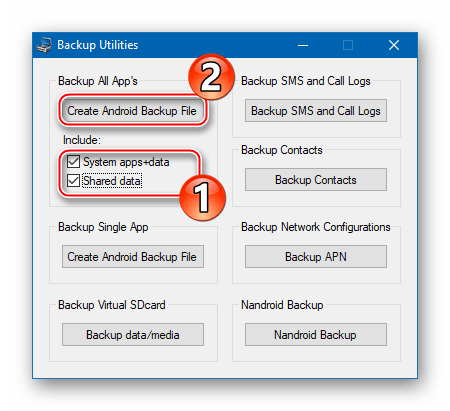
- បង្អួចបន្ទាប់មានការពិពណ៌នាលម្អិតនៃដំណើរការដែលបានកំណត់ពេល និងការណែនាំដើម្បីបើករបៀបនៅលើឧបករណ៍។ "នៅលើយន្តហោះ". ធ្វើឱ្យសកម្មនៅក្នុង Nexus 7 3G "របៀបជិះយន្តហោះ"ហើយចុចប៊ូតុង យល់ព្រម.

- យើងចង្អុលទៅប្រព័ន្ធនូវផ្លូវដែលឯកសារបម្រុងទុកនឹងមានទីតាំង ហើយក៏អាចបញ្ជាក់ជាជម្រើសនូវឈ្មោះដែលមានអត្ថន័យសម្រាប់ឯកសារបម្រុងទុកនាពេលអនាគតផងដែរ។ បញ្ជាក់ជម្រើសដោយចុច "រក្សាទុក"បន្ទាប់មកម៉ាស៊ីនដែលបានភ្ជាប់នឹងចាប់ផ្តើមឡើងវិញដោយស្វ័យប្រវត្តិ។

- បន្ទាប់មក ដោះសោអេក្រង់របស់ឧបករណ៍ រួចចុច "យល់ព្រម"នៅក្នុងបង្អួចសំណួរ NRT ។

កម្មវិធីនឹងចូលទៅក្នុងរបៀបរង់ចាំ ហើយអេក្រង់កុំព្យូទ័របន្ទះនឹងប្រាប់អ្នកឱ្យចាប់ផ្តើមការបម្រុងទុកពេញលេញ។ នៅទីនេះអ្នកអាចបញ្ជាក់ពាក្យសម្ងាត់ដែលការបម្រុងទុកនាពេលអនាគតនឹងត្រូវបានអ៊ិនគ្រីប។ បន្ទាប់មកចុច "បម្រុងទុកទិន្នន័យ"ហើយរង់ចាំការបញ្ចប់នៃនីតិវិធីរក្សាទុក។

- នៅចុងបញ្ចប់នៃការងារលើការរក្សាទុកព័ត៌មានទៅក្នុងឯកសារបម្រុងទុក ប្រអប់ឧបករណ៍ Nexus Root បង្ហាញបង្អួចដែលបញ្ជាក់ពីភាពជោគជ័យនៃប្រតិបត្តិការ។ "ការបម្រុងទុកបានបញ្ចប់!".

ដោះសោកម្មវិធីចាប់ផ្ដើមប្រព័ន្ធ
គ្រួសារ Nexus ទាំងមូលនៃឧបករណ៍ Android ត្រូវបានកំណត់លក្ខណៈដោយសមត្ថភាពក្នុងការដោះសោកម្មវិធីចាប់ផ្ដើមប្រព័ន្ធជាផ្លូវការ (កម្មវិធីចាប់ផ្ដើមប្រព័ន្ធ) ដោយសារតែឧបករណ៍ទាំងនេះត្រូវបានចាត់ទុកថាជាឧបករណ៍យោងសម្រាប់ការអភិវឌ្ឍន៍ប្រព័ន្ធប្រតិបត្តិការទូរស័ព្ទ។ សម្រាប់អ្នកប្រើប្រាស់ឧបករណ៍ដែលមានសំណួរ ការដោះសោធ្វើឱ្យវាអាចដំឡើងការសង្គ្រោះផ្ទាល់ខ្លួន និងកម្មវិធីប្រព័ន្ធដែលបានកែប្រែ ក៏ដូចជាទទួលបានសិទ្ធិជា root នៅលើឧបករណ៍ ពោលគឺធ្វើឱ្យវាអាចសម្រេចបាននូវគោលដៅចម្បងរបស់ម្ចាស់ឧបករណ៍ភាគច្រើននាពេលបច្ចុប្បន្ននេះ។ ការដោះសោគឺលឿន និងងាយស្រួលជាមួយ Fastboot។

ទិន្នន័យទាំងអស់ដែលមាននៅក្នុងអង្គចងចាំរបស់ឧបករណ៍នឹងត្រូវបានបំផ្លាញកំឡុងពេលដំណើរការដោះសោ ហើយការកំណត់ Nexus 7 នឹងត្រូវបានកំណត់ឡើងវិញទៅសភាពដូចរោងចក្រ!
- យើងចាប់ផ្តើមឧបករណ៍នៅក្នុងរបៀប FASTBOOTហើយភ្ជាប់វាទៅកុំព្យូទ័រ។
- បើកកុងសូលវីនដូ។

- យើងប្រតិបត្តិពាក្យបញ្ជាដើម្បីចូលទៅកាន់ថតជាមួយ ADB និង Fastboot៖
ស៊ីឌី c: \\ adb
- យើងពិនិត្យមើលភាពត្រឹមត្រូវនៃការផ្គូផ្គងកុំព្យូទ័របន្ទះ និងឧបករណ៍ប្រើប្រាស់ដោយផ្ញើពាក្យបញ្ជា
ឧបករណ៍ fastboot
ជាលទ្ធផលលេខសៀរៀលនៃឧបករណ៍គួរតែត្រូវបានបង្ហាញនៅលើបន្ទាត់ពាក្យបញ្ជា។
- ដើម្បីចាប់ផ្តើមដំណើរការដោះសោកម្មវិធីចាប់ផ្ដើមប្រព័ន្ធ សូមប្រើពាក្យបញ្ជា៖
fastboot oem ដោះសោ
បញ្ចូលការចង្អុលបង្ហាញហើយចុច "បញ្ចូល"នៅលើក្តារចុច។
- យើងក្រឡេកមើលអេក្រង់ Nexus 7 3G - មានសំណើដើម្បីដោះសោកម្មវិធីចាប់ផ្ដើមប្រព័ន្ធ ទាមទារការបញ្ជាក់ ឬលុបចោល។ ជ្រើសរើសធាតុមួយ។ បាទដោយប្រើគ្រាប់ចុចកម្រិតសំឡេងហើយចុច "អាហាររូបត្ថម្ភ".

- ការដោះសោដោយជោគជ័យត្រូវបានបញ្ជាក់ដោយការឆ្លើយតបដែលត្រូវគ្នានៅក្នុងបង្អួចបន្ទាត់ពាក្យបញ្ជា

ហើយនៅពេលក្រោយនៅលើសិលាចារឹក "រដ្ឋចាក់សោ - ដោះសោ"បង្ហាញនៅលើអេក្រង់របស់ឧបករណ៍ដែលបើកដំណើរការក្នុងរបៀប FASTBOOTនិងរូបភាពនៃការចាក់សោរបើកនៅលើអេក្រង់ចាប់ផ្ដើមរបស់ឧបករណ៍រាល់ពេលដែលវាចាប់ផ្តើម។

ប្រសិនបើចាំបាច់ កម្មវិធីចាប់ផ្ដើមប្រព័ន្ធរបស់ឧបករណ៍អាចត្រូវបានត្រឡប់ទៅស្ថានភាពចាក់សោវិញ។ ដើម្បីធ្វើដូចនេះអនុវត្តតាមជំហាន 1-4 នៃការណែនាំខាងលើសម្រាប់ការដោះសោហើយបន្ទាប់មកផ្ញើពាក្យបញ្ជាតាមរយៈកុងសូល:
fastboot oem ចាក់សោ

កម្មវិធីបង្កប់
អាស្រ័យលើស្ថានភាពនៃផ្នែកសូហ្វវែរនៃថេប្លេត Nexus 7 3G ក៏ដូចជាគោលដៅចុងក្រោយរបស់ម្ចាស់ នោះគឺកំណែនៃប្រព័ន្ធដែលបានដំឡើងនៅក្នុងឧបករណ៍ដែលជាលទ្ធផលនៃដំណើរការកម្មវិធីបង្កប់ វិធីសាស្រ្តនៃការរៀបចំ ត្រូវបានជ្រើសរើស។ ខាងក្រោមនេះគឺជាវិធីសាស្រ្តដ៏មានប្រសិទ្ធភាពបំផុតចំនួនបីដែលអ្នកអាចដំឡើងប្រព័ន្ធផ្លូវការនៃកំណែណាមួយ "ស្អាត" ស្ដារប្រព័ន្ធប្រតិបត្តិការបន្ទាប់ពីការបរាជ័យផ្នែកទន់ធ្ងន់ធ្ងរ ហើយចុងក្រោយផ្តល់ឱ្យកុំព្យូទ័របន្ទះរបស់អ្នកនូវជីវិតទីពីរដោយដំឡើងកម្មវិធីបង្កប់ផ្ទាល់ខ្លួន។

វិធីសាស្រ្តទី 1: Fastboot
វិធីសាស្រ្តដំបូងនៃការបំភ្លឺឧបករណ៍នៅក្នុងសំណួរគឺប្រហែលជាមានប្រសិទ្ធភាពបំផុត និងអនុញ្ញាតឱ្យអ្នកដំឡើងប្រព័ន្ធប្រតិបត្តិការ Android ផ្លូវការនៃកំណែណាមួយទៅក្នុង Nexus 7 3G ដោយមិនគិតពីប្រភេទ និងការកសាងប្រព័ន្ធដែលបានដំឡើងនៅលើឧបករណ៍មុន។ ហើយការណែនាំខាងក្រោមអនុញ្ញាតឱ្យអ្នកស្តារមុខងារនៃផ្នែកសូហ្វវែរនៃករណីទាំងនោះនៃឧបករណ៍ដែលមិនចាប់ផ្តើមក្នុងរបៀបធម្មតា។

ចំពោះកញ្ចប់ដែលមានកម្មវិធីបង្កប់ ខាងក្រោមតំណគឺជាដំណោះស្រាយទាំងអស់ដែលបានចេញផ្សាយសម្រាប់ម៉ូដែលនេះ ដោយចាប់ផ្តើមពីប្រព័ន្ធប្រតិបត្តិការ Android 4.2.2 និងបញ្ចប់ដោយកំណែចុងក្រោយបំផុត - 5.1.1 ។ អ្នកប្រើប្រាស់អាចជ្រើសរើសប័ណ្ណសារណាមួយដោយផ្អែកលើការពិចារណាផ្ទាល់ខ្លួនរបស់គាត់។
ជាឧទាហរណ៍ យើងនឹងដំឡើងប្រព័ន្ធប្រតិបត្តិការ Android 4.4.4 (KTU84P) ចាប់តាំងពីជម្រើសនេះបើយោងតាមការពិនិត្យរបស់អ្នកប្រើគឺមានប្រសិទ្ធភាពបំផុតសម្រាប់ការប្រើប្រាស់ប្រចាំថ្ងៃ។ ការប្រើកំណែមុនគឺពិបាកណែនាំ ហើយបន្ទាប់ពីធ្វើបច្ចុប្បន្នភាពប្រព័ន្ធផ្លូវការទៅកំណែ 5.0.2 និងខ្ពស់ជាងនេះ ដំណើរការឧបករណ៍មានការថយចុះខ្លះ។

មុនពេលចាប់ផ្តើមឧបាយកលតាមការណែនាំខាងក្រោម ADB និង Fastboot ត្រូវតែដំឡើងនៅលើប្រព័ន្ធ!
- ទាញយកប័ណ្ណសារជាមួយប្រព័ន្ធផ្លូវការ ហើយស្រាយកញ្ចប់ដែលបានទទួល។

- យើងដាក់ Nexus 7 3G ទៅក្នុងរបៀប FASTBOOTហើយភ្ជាប់វាទៅរន្ធ USB របស់កុំព្យូទ័រ។

- យើងអនុវត្តការណែនាំសម្រាប់ដោះសោកម្មវិធីចាប់ផ្ដើមប្រព័ន្ធ ប្រសិនបើសកម្មភាពមិនត្រូវបានអនុវត្តពីមុនមក។
- ដំណើរការដែលអាចប្រតិបត្តិបាន។ "flash-all.bat"ដែលមានទីតាំងនៅក្នុងថតជាមួយកម្មវិធីបង្កប់ដែលមិនបានវេចខ្ចប់។

- ស្គ្រីបនឹងអនុវត្តឧបាយកលបន្ថែមទៀតដោយស្វ័យប្រវត្តិ វានៅសល់តែដើម្បីសង្កេតមើលអ្វីដែលកំពុងកើតឡើងនៅក្នុងបង្អួចកុងសូល និងមិនរំខានដំណើរការជាមួយនឹងសកម្មភាពណាមួយ។

សារដែលលេចឡើងក្នុងបន្ទាត់ពាក្យបញ្ជាកំណត់លក្ខណៈនៃអ្វីដែលកំពុងកើតឡើងរាល់ពេល ក៏ដូចជាលទ្ធផលនៃប្រតិបត្តិការដើម្បីសរសេរជាន់លើផ្ទៃអង្គចងចាំជាក់លាក់មួយ។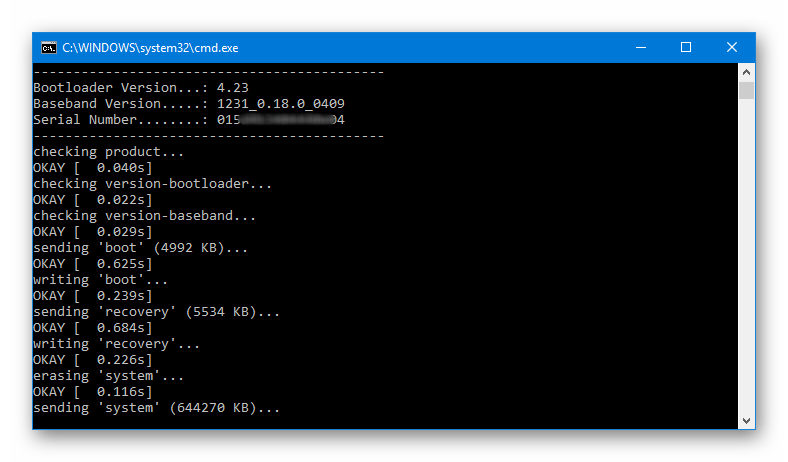
- នៅពេលដែលការផ្ទេររូបភាពទៅភាគថាសទាំងអស់ត្រូវបានបញ្ចប់ កុងសូលនឹងបង្ហាញសិលាចារឹក "ចុចគ្រាប់ចុចណាមួយដើម្បីចេញ ... ".

យើងចុចគ្រាប់ចុចណាមួយនៅលើក្តារចុច ជាលទ្ធផលដែលបង្អួចបន្ទាត់ពាក្យបញ្ជានឹងត្រូវបានបិទ ហើយកុំព្យូទ័របន្ទះនឹងចាប់ផ្ដើមឡើងវិញដោយស្វ័យប្រវត្តិ។
- យើងកំពុងរង់ចាំការចាប់ផ្តើមនៃធាតុផ្សំនៃ Android ដែលបានដំឡើងឡើងវិញ និងការលេចឡើងនៃអេក្រង់ស្វាគមន៍ជាមួយនឹងជម្រើសនៃភាសា។

- បន្ទាប់ពីបញ្ជាក់ប៉ារ៉ាម៉ែត្រប្រព័ន្ធប្រតិបត្តិការមូលដ្ឋាន

Nexus 7 3G រួចរាល់សម្រាប់ប្រើជាមួយកម្មវិធីបង្កប់នៃកំណែដែលបានជ្រើសរើស!

វិធីទី 2៖ Nexus Root Toolkit
អ្នកប្រើប្រាស់ទាំងនោះដែលចូលចិត្តប្រើកម្មវិធី Windows សម្រាប់ប្រតិបត្តិការអង្គចងចាំនៅលើឧបករណ៍ Android ជាជាងប្រើឧបករណ៍ប្រើប្រាស់កុងសូល អាចទាញយកអត្ថប្រយោជន៍ពីឱកាសដែលផ្តល់ដោយឧបករណ៍ពហុមុខងារ Nexus Root ដែលបានរៀបរាប់ខាងលើ។ កម្មវិធីផ្តល់នូវមុខងារនៃការដំឡើងកំណែផ្លូវការរបស់ OS រួមទាំងនៅក្នុងគំរូនៅក្នុងសំណួរផងដែរ។

ជាលទ្ធផលនៃកម្មវិធី យើងពិតជាទទួលបានលទ្ធផលដូចគ្នានឹងពេលប្រើវិធីខាងលើតាមរយៈ Fastboot ដែរ ឧបករណ៍ស្ថិតក្នុងស្ថានភាព "ចេញពីប្រអប់" ទាក់ទងនឹងកម្មវិធី ប៉ុន្តែជាមួយនឹងកម្មវិធីចាប់ផ្ដើមប្រព័ន្ធដែលដោះសោរ។ ហើយ NRT ក៏អាចប្រើដើម្បី "ជូត" ឧបករណ៍ Nexus 7 ក្នុងករណីសាមញ្ញ។
- បើកដំណើរការ Root Toolkit ។ ដើម្បីដំឡើងកម្មវិធីបង្កប់ អ្នកនឹងត្រូវការផ្នែកកម្មវិធី ស្តារ / ធ្វើឱ្យប្រសើរឡើង / បន្ទាប.
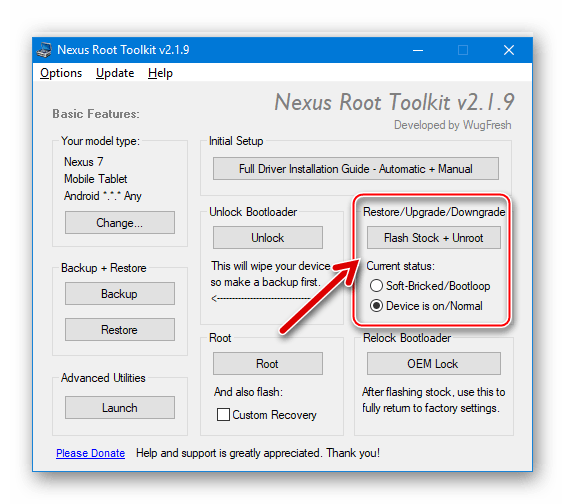
- ការដំឡើងកុងតាក់ "ស្ថានភាពបច្ចុប្បន្ន:"ទៅទីតាំងដែលត្រូវនឹងស្ថានភាពបច្ចុប្បន្នរបស់ឧបករណ៍៖
- ឥដ្ឋទន់/Bootloop- សម្រាប់ថេប្លេតដែលមិនដំណើរការទៅ Android;
- "ឧបករណ៍បើក / ធម្មតា"- សម្រាប់ឧទាហរណ៍ឧបករណ៍ទាំងមូលដំណើរការជាធម្មតា។

- យើងដាក់ Nexus 7 នៅក្នុងរបៀប FASTBOOTហើយភ្ជាប់វាជាមួយខ្សែទៅឧបករណ៍ភ្ជាប់ USB របស់កុំព្យូទ័រ។

- សម្រាប់ឧបករណ៍ដោះសោ សូមរំលងជំហាននេះ! ប្រសិនបើកម្មវិធីចាប់ផ្ដើមឧបករណ៍មិនត្រូវបានដោះសោពីមុនទេ សូមធ្វើដូចខាងក្រោម៖

- តោះចាប់ផ្តើមដំឡើង OS នៅក្នុងឧបករណ៍។ យើងចុចលើប៊ូតុង "Flash Stock + Unroot".

- បញ្ជាក់ដោយប្រើប៊ូតុង "យល់ព្រម"សំណើកម្មវិធីអំពីការត្រៀមខ្លួនដើម្បីចាប់ផ្តើមនីតិវិធី។

- បង្អួចបន្ទាប់ តើរូបភាពរោងចក្រមួយណា?មានបំណងសម្រាប់ជ្រើសរើសកំណែ និងទាញយកឯកសារកម្មវិធីបង្កប់។ នៅពេលសរសេរសៀវភៅដៃនេះ វាអាចទាញយកដោយស្វ័យប្រវត្តិតាមរយៈកម្មវិធីតែកំណែចុងក្រោយបំផុតនៃប្រព័ន្ធសម្រាប់ Nexus 7 3G - ប្រព័ន្ធប្រតិបត្តិការ Android 5.1.1 ដំឡើង LMY47V ធាតុដែលត្រូវគ្នាត្រូវតែជ្រើសរើសនៅក្នុងបញ្ជីទម្លាក់ចុះ។

ប្តូរនៅក្នុងប្រអប់ ជម្រើសនៃបង្អួចដែលបានពិពណ៌នាត្រូវតែកំណត់ទៅទីតាំង msgstr "ទាញយកដោយស្វ័យប្រវត្តិ + ស្រង់រូបភាពរោងចក្រដែលបានជ្រើសខាងលើសម្រាប់ខ្ញុំ។"បន្ទាប់ពីបញ្ជាក់ប៉ារ៉ាម៉ែត្រសូមចុចប៊ូតុង "យល់ព្រម". ការទាញយកកញ្ចប់ជាមួយនឹងឯកសារកម្មវិធីប្រព័ន្ធនឹងចាប់ផ្តើម យើងកំពុងរង់ចាំការទាញយកបញ្ចប់ ហើយបន្ទាប់មកពន្លា និងពិនិត្យមើលសមាសធាតុ។

- បន្ទាប់ពីបញ្ជាក់សំណើមួយបន្ថែមទៀត − "Flash Stock - ការបញ្ជាក់"

ស្គ្រីបដំឡើងនឹងត្រូវបានបើកដំណើរការ ហើយភាគថាសអង្គចងចាំ Nexus 7 នឹងត្រូវបានសរសេរជាន់លើដោយស្វ័យប្រវត្តិ។

- យើងកំពុងរង់ចាំការបញ្ចប់នៃឧបាយកល - រូបរាងនៃបង្អួចដែលមានព័ត៌មានអំពីរបៀបដែលកុំព្យូទ័របន្ទះនឹងចាប់ផ្តើមបន្ទាប់ពីដំឡើងប្រព័ន្ធប្រតិបត្តិការ Android ឡើងវិញ ហើយចុច យល់ព្រម.

- បន្ទាប់មក អ្នកត្រូវបានជម្រុញឱ្យធ្វើបច្ចុប្បន្នភាពធាតុនៅក្នុង NRT អំពីកំណែនៃប្រព័ន្ធដែលបានដំឡើងនៅក្នុងឧបករណ៍ដែលទាក់ទងជាមួយឧបករណ៍ប្រើប្រាស់។ នៅទីនេះយើងក៏ចុចផងដែរ។ យល់ព្រម.

- ឧបករណ៍នេះ បន្ទាប់ពីបំពេញនូវចំណុចមុននៃការណែនាំ ចាប់ផ្តើមឡើងវិញទៅក្នុង OS ដោយស្វ័យប្រវត្តិ អ្នកអាចផ្តាច់វាចេញពីកុំព្យូទ័រ ហើយបិទបង្អួច NexusRootToolkit ។
- Bootlog នៅពេលចាប់ផ្តើមដំបូងបន្ទាប់ពីប្រតិបត្តិការខាងលើអាចត្រូវបានបង្ហាញរហូតដល់ 20 នាទីយើងមិនរំខានដល់ដំណើរការចាប់ផ្តើមទេ។ អ្នកត្រូវរង់ចាំរហូតដល់អេក្រង់ដំបូងនៃប្រព័ន្ធប្រតិបត្តិការដែលបានដំឡើងបង្ហាញឡើងដែលមានបញ្ជីភាសាចំណុចប្រទាក់ដែលមាន។ បន្ទាប់យើងកំណត់ប៉ារ៉ាម៉ែត្រសំខាន់នៃប្រព័ន្ធប្រតិបត្តិការ Android ។

- បន្ទាប់ពីការដំឡើងប្រព័ន្ធប្រតិបត្តិការ Android ដំបូងឧបករណ៍នេះត្រូវបានចាត់ទុកថាបានបញ្ចេញពន្លឺទាំងស្រុង

និងរួចរាល់សម្រាប់ប្រតិបត្តិការក្រោមកំណែចុងក្រោយបំផុតនៃកម្មវិធីប្រព័ន្ធផ្លូវការ។

ការដំឡើងកំណែណាមួយនៃប្រព័ន្ធប្រតិបត្តិការផ្លូវការតាមរយៈ NRT
ប្រសិនបើកំណែចុងក្រោយបំផុតរបស់ Android ផ្លូវការនៅលើឧបករណ៍នេះមិនមែនជាលទ្ធផលដែលត្រូវការពី NRT យើងមិនគួរភ្លេចថាដោយប្រើឧបករណ៍នោះ អ្នកអាចដំឡើងការស្ថាបនាណាមួយដែលផ្តល់ដោយអ្នកបង្កើតរបស់វាសម្រាប់ប្រើនៅលើឧបករណ៍។ ដើម្បីធ្វើដូចនេះដំបូងអ្នកនឹងត្រូវទាញយកកញ្ចប់ដែលអ្នកចង់បានពីធនធានអ្នកអភិវឌ្ឍន៍ Google ផ្លូវការ។ រូបភាពប្រព័ន្ធពេញលេញពីអ្នកអភិវឌ្ឍន៍មាននៅតំណ៖

ជ្រើសរើសកញ្ចប់របស់អ្នកដោយប្រុងប្រយ័ត្ន! ការទាញយកកម្មវិធីសម្រាប់ម៉ូដែលដែលមានសំណួរគួរត្រូវបានអនុវត្តពីផ្នែកដែលដឹកនាំដោយអ្នកកំណត់អត្តសញ្ញាណ "ណាកាស៊ីក"!
- យើងទាញយកឯកសារ zip ពី OS នៃកំណែដែលត្រូវការពីតំណខាងលើ ហើយដោយមិនខ្ចប់ ដាក់វានៅក្នុងថតដាច់ដោយឡែកមួយ ចងចាំផ្លូវទីតាំង។

- យើងធ្វើតាមការណែនាំសម្រាប់ការដំឡើង Android តាមរយៈ NRT ដែលបានស្នើឡើងខាងលើ។ ជំហានសម្រាប់ការដំឡើងកញ្ចប់ដែលមាននៅលើថាស PC គឺស្ទើរតែដូចគ្នាទៅនឹងការណែនាំខាងលើ។

ករណីលើកលែងគឺចំណុច 7. នៅដំណាក់កាលនេះនៅក្នុងបង្អួច តើរូបភាពរោងចក្រមួយណា?ធ្វើដូចខាងក្រោមៈ

- កំពុងរង់ចាំការដំឡើងបញ្ចប់

ហើយចាប់ផ្ដើមកុំព្យូទ័របន្ទះឡើងវិញ។

វិធីសាស្រ្ត 3: ផ្ទាល់ខ្លួន (កែប្រែ) OS
បន្ទាប់ពីអ្នកប្រើប្រាស់ Google Nexus 7 3G បានរៀនពីរបៀបដំឡើងប្រព័ន្ធផ្លូវការនៅលើឧបករណ៍ និងស្ទាត់ជំនាញឧបករណ៍ដើម្បីស្ដារដំណើរការរបស់ឧបករណ៍ក្នុងស្ថានភាពធ្ងន់ធ្ងរ គាត់អាចបន្តទៅការដំឡើងប្រព័ន្ធដែលបានកែប្រែនៅលើកុំព្យូទ័របន្ទះ។ កម្មវិធីបង្កប់ផ្ទាល់ខ្លួនមួយចំនួនធំសម្រាប់ម៉ូដែលដែលចោទសួរត្រូវបានចេញផ្សាយ ពីព្រោះឧបករណ៍នេះត្រូវបានកំណត់ទីតាំងដំបូងជាឯកសារយោងសម្រាប់ការអភិវឌ្ឍន៍ប្រព័ន្ធប្រតិបត្តិការទូរស័ព្ទ។ 
ស្ទើរតែកំណែដែលបានកែប្រែទាំងអស់របស់ Android ដែលត្រូវបានរចនាឡើងសម្រាប់ថេប្លេតត្រូវបានដំឡើងតាមរបៀបដូចគ្នា។ ដំណើរការនេះត្រូវបានអនុវត្តជាពីរដំណាក់កាល៖ បំពាក់កុំព្យូទ័របន្ទះជាមួយនឹងបរិយាកាសសង្គ្រោះផ្ទាល់ខ្លួនជាមួយនឹងមុខងារកម្រិតខ្ពស់ ហើយបន្ទាប់មកដំឡើងប្រព័ន្ធប្រតិបត្តិការពីអ្នកអភិវឌ្ឍន៍ភាគីទីបីដោយប្រើមុខងារសង្គ្រោះ។








